Vi har granskat Microsoft Office PowerPoint2010s anmärkningsvärda funktioner här. Den goda nyheten är att PowerPoint 2010 inte bara låter dig bädda in videor i dina presentationer utan den ger också verktyg för videoredigering.
Lär dig först hur du kan bädda in videor ien PowerPoint-presentation. När du har bäddat in videon i bilden börjar du använda de inbyggda videoredigeringsfunktionerna i PowerPoint 2010 för att förbättra dina inbäddade videor och få dem att se bättre ut.
Observera att i guiden (länk som anges ovan)Vi skrev bara om att bädda in videofilmer, men du kan också bädda in video från fil. Det kommer automatiskt att komprimera och optimera det inbäddade mediet för förbättrad uppspelning i presentationen. Det stöder följande format (inklusive ljud):
- AVI
- WMV
- MOV
- H.264
- MP3
- WMA

Nu kan vi se de operationer som ingår iPowerPoint 2010-formatfliken. Du kan enkelt klippa ett oönskat avsnitt av videon, kan tillämpa olika stilar som blekningskanter, 3D-rotation, live reflektioner osv på dina videor, och du kan också färga videon om du tror att den inte matchar bakgrunden till din bild.
I skärmdumparna nedan kan du se hur lätt det är att klippa en video.
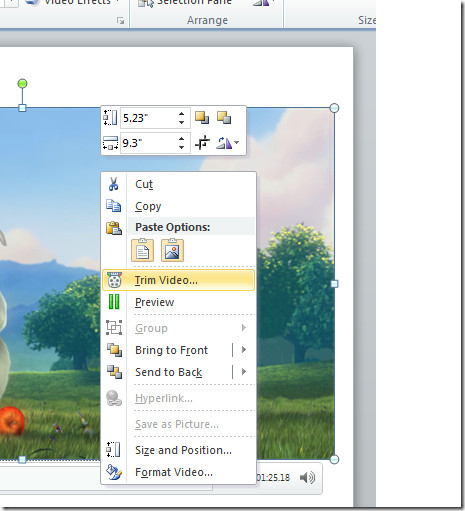
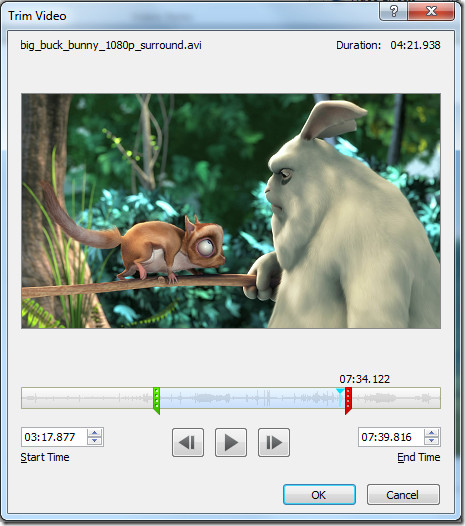
Det finns ett separat avsnitt för att tillämpa videoform, videogräns och videoeffekter.
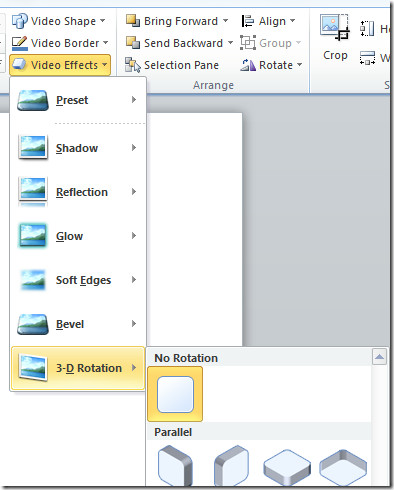
Under korrigeringar Du kan justera Ljus och Kontrast för videon genom att välja önskat värde.
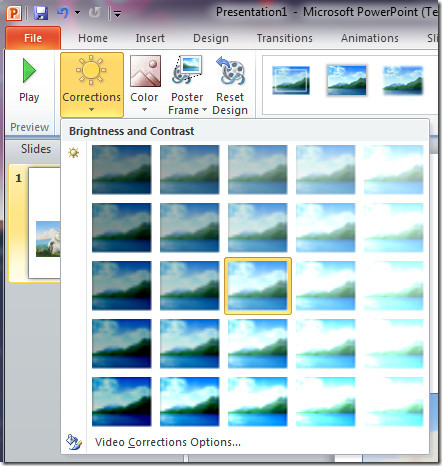
Klicka på Alternativ för videokorrigering och ett nytt fönster öppnas som innehåller massor av alternativ som kan utföras på videon.
De Gräns färg och Gränsstil alternativ som finns på den vänstra sidofältet, låter dig redigera kantfärgen och stilen för videon, skugga och reflektionseffekter kan läggas till från Skugga och Reflexion alternativ. Du kan utföra 3D-operationer på videon med hjälp av 3D-format och 3D-rotation alternativ. De Beskära alternativet låter dig beskära delar av videon. Ange helt enkelt videopositionen och andra grödparametrar som bredd, höjd, vänster och höger osv. Så är du klar.

De Storlek och Placera alternativ låter dig justera den exakta storleken och positionen för videon. Du kan lägga till videoklippets titel och beskrivning från Alt text alternativ.
Alla ovanstående diskuterade alternativ finns under Formatera fliken hittar du andra redigeringsalternativ under Uppspelning flik. Alternativ för Trim Video, Fade In / Out och Playback är snyggt utformade för användarna (se skärmdump nedan).
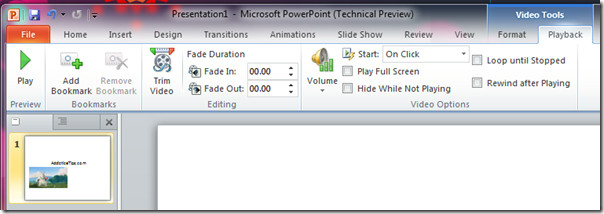
Microsoft PowerPoint 2010 gör dina presentationer mer professionella.













kommentarer